160wifi升级导致部分用户在一些PCIe或者USB的无线网卡上报错。从而出现提示“请手动设置共享或重试”。
如何解决?
首先,开启电脑无线网卡硬件开关,{笔记本的开启按钮一般在笔记本键盘的正面或者侧面,用快捷键FN+Fm(m表示1至12的数字)也可以开启}下载160wifi最新版本。
接着,确定ICS(Internet Connection Sharing)服务是开启的,160WiFi在开启时,会拉起这个服务的功能,如果拉起失败,则您的电脑无法使用WiFi 共享。在运行里面输入:services.msc 命令 可以打开ICS服务,查看其是否为开启状态。
然后,在网络适配器里面重新安装一遍无线网卡驱动。
最后,如果以上三个步骤都已经做到还是没法开启160WiFi,那么,尝试以下方法:
1、在160WiFi上设置你的无线共享名称和密码,点击“开启”,此时会出现前文所说的错误提示。保持160WiFi为开启状态。
2、依次打开“控制面板网络和 Internet网络连接”,如下图: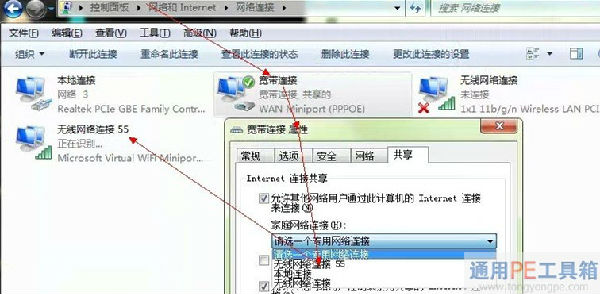
此时“无线网络连接”——Microsoft Virtual WiFi Miniport应该是“正在识别...”如果是ADSL上网用户,请找到“宽带连接”——WAN Miniport(PPPOE),如果是动态或静态IP的网线直链用户,请找到“本地连接”在指定的有互联网(Internet)访问权限的连接上,点击鼠标右键,选择菜单中的属性,打开连接属性。找到“共享”,一般情况提示“请手动设置共享或重试”的用户,此处都是“请选一个专用网络连接”这里查看一下“无线网络连接”——Microsoft Virtual WiFi Miniport的名字,在“家庭网络连接”的下拉菜单中选中,然后确定即可。
3、正常的情形应该如下图所示,“无线网络连接”图标下方应该会显示在160WiFi中设置的无线网络名称。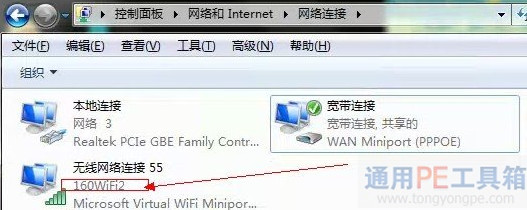
相关文章